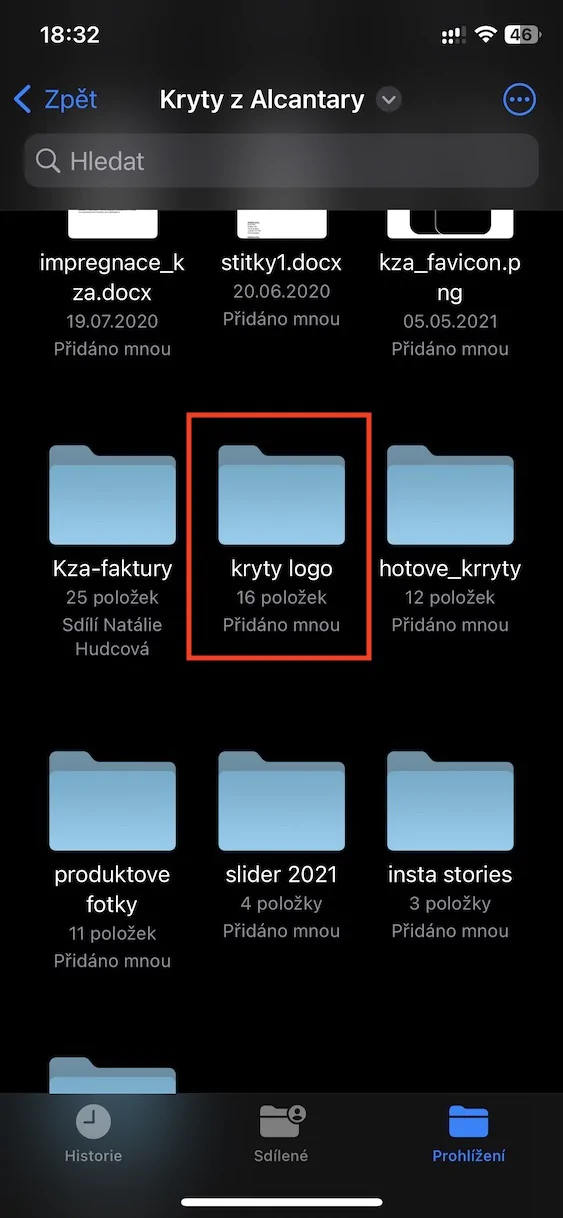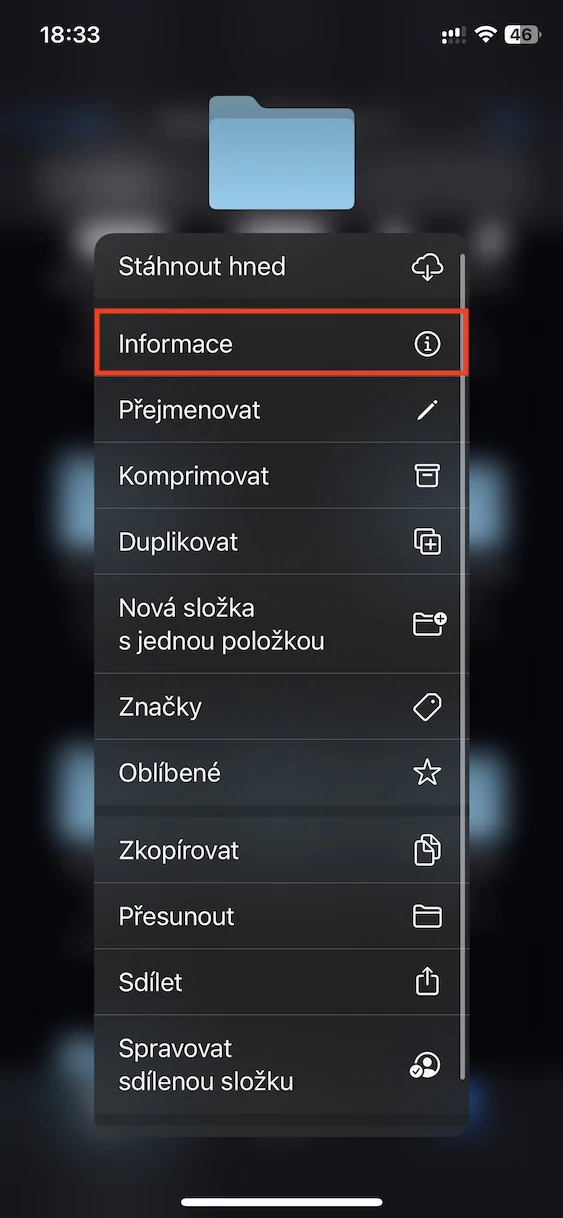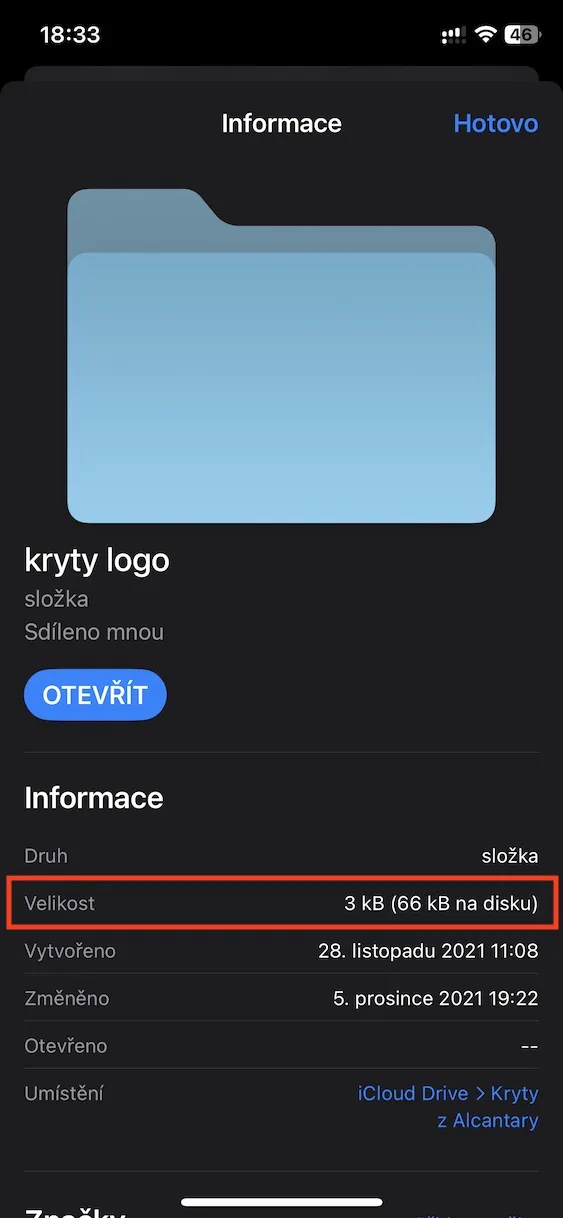Wenn Sie vor ein paar Jahren mit dem internen Speicher Ihres iPhones arbeiten wollten, war das nicht möglich. Der Zugriff auf den internen Speicher wurde aus Sicherheitsgründen gesperrt – Nutzer konnten höchstens mit iCloud arbeiten. Mit der ständigen Vergrößerung des Speichers gefiel den Benutzern diese Angelegenheit jedoch nicht mehr, sodass Apple schließlich beschloss, den Zugriff auf den lokalen Speicher freizuschalten. Derzeit kann man praktisch alles im Speicher des iPhones speichern, was auf jeden Fall nützlich ist. Sie können über die native Dateianwendung auf den Speicher zugreifen, die natürlich ständig weiterentwickelt wird.
Es könnte sein interessiert dich

So zeigen Sie die Ordnergröße in „Dateien“ auf dem iPhone an
Wenn Sie die Größe einer Datei in Dateien auf Ihrem iPhone sehen möchten, ist das natürlich kein Problem. Wenn Sie jedoch bis vor kurzem versucht hätten, dasselbe für einen Ordner zu tun, würden Sie scheitern. Aus irgendeinem Grund konnte Files die Ordnergrößen nicht anzeigen, aber glücklicherweise wurde dies kürzlich in iOS 16 behoben. Um die Ordnergröße in Files anzuzeigen, gehen Sie also wie folgt vor:
- Rufen Sie zunächst die native App auf Ihrem iPhone auf Dateien.
- Sobald Sie dies tun, nach einem bestimmten Ordner suchen, dessen Größe Sie anzeigen möchten.
- Anschließend auf diesem Ordner halte deinen Finger Dadurch wird ein Menü mit Optionen geöffnet.
- Klicken Sie in diesem angezeigten Menü auf die Zeile Information.
- Dann erscheint ein neues Fenster, wo bereits in der Zeile Größe du kannst Ordnergröße finde es heraus.
So kann die Größe eines Ordners in der Dateien-App auf Ihrem iPhone auf die oben beschriebene Weise angezeigt werden. Es ist nichts Kompliziertes und dieser Artikel dient hauptsächlich der Information darüber, dass es endlich möglich ist, die Größe von Ordnern in der genannten Anwendung anzuzeigen. Interessanterweise werden Ordnergrößen im Finder von macOS ebenfalls nicht angezeigt, wo die Anzeige dieser Informationen manuell aktiviert werden muss.